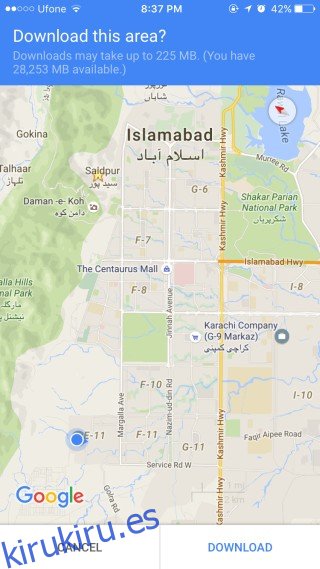Los planes de datos pueden ser excepcionalmente costosos y los operadores a menudo prohibirán el uso de los servicios de mensajería y llamadas sobre ellos. Sabes que no puedes usar el plan de datos de tu operador para FaceTime mamá y, en cambio, tendrás que pagarle al operador una tarifa de llamada diferente. El plan de datos de tu operador te permitirá navegar por Internet, tuitear, publicar en Facebook o encontrar un lugar en un mapa. Si está utilizando un plan de datos pequeño y está tratando de ahorrar ancho de banda, la aplicación de mapas es un lugar donde puede reducir. Si usa Google Maps o Apple Maps, aquí hay un pequeño truco para usarlo sin conexión.
Debemos mencionar aquí que este consejo solo funciona para un destino predefinido, es decir, usted sabe a dónde va antes de salir de la casa / oficina y desconectarse de una red WiFi.
mapas de Google
Google Maps tiene un modo sin conexión que le permite guardar un área de un mapa sin conexión. Cubre un área razonablemente grande y puede acercarse hasta el nivel de la calle si lo desea. Para agregar un área sin conexión, abra la aplicación Google Maps, toque el icono de hamburguesa en la parte superior izquierda y seleccione ‘Áreas sin conexión’. Toque el botón más y seleccione el área que desea descargar. Si ha seleccionado un área que es demasiado grande para descargarla sin conexión, Google Maps le advertirá y le pedirá que acerque la imagen. Ponga un nombre al mapa y descárguelo. Puede acceder a él cuando está en movimiento sin necesidad de activar su plan de datos.
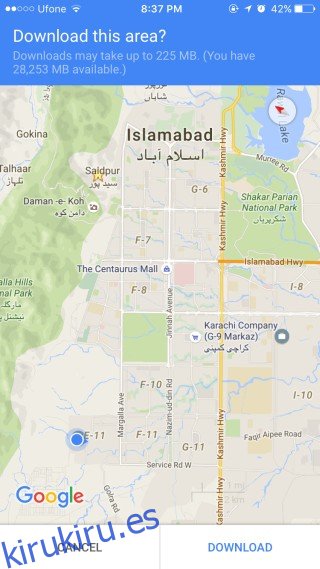
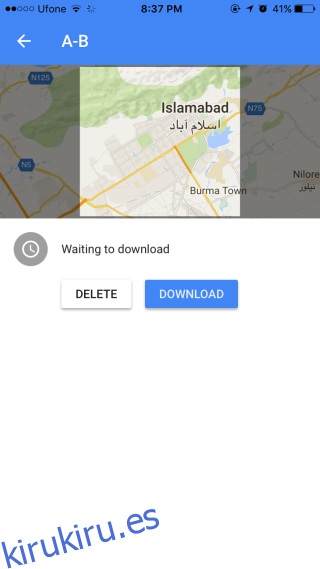
Mapas de Apple
Apple Maps no tiene un modo fuera de línea de ningún tipo, pero si le dice a dónde quiere ir, la aplicación retendrá la información de la ruta, el mapa y todo, la próxima vez que la abra. Esto viene con una advertencia de que Apple Maps debe poder encontrar una ruta para el lugar al que desea ir. Es mucho menos flexible que Google Maps.
Abra Apple Maps, seleccione a dónde quiere ir y desde dónde saldrá. Apple Maps le mostrará las diferentes rutas disponibles. Seleccione uno y asegúrese de que se cargue por completo. Ahora puede salir de la aplicación, apagar su WiFi y seguir su camino.
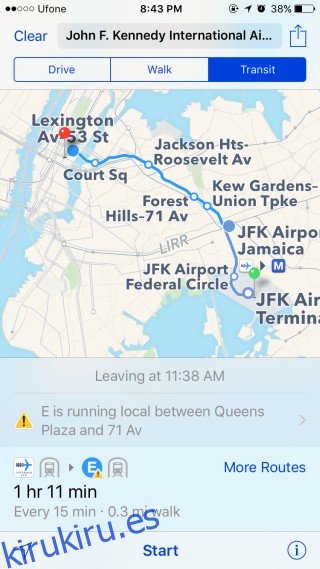
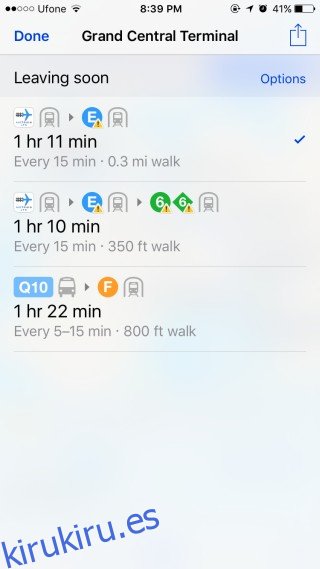
Declararemos esto una vez más; esto solo funciona para un viaje planificado. Imagina que la gente de The Hills tiene ojos. No podrían usar este truco después de perderse.